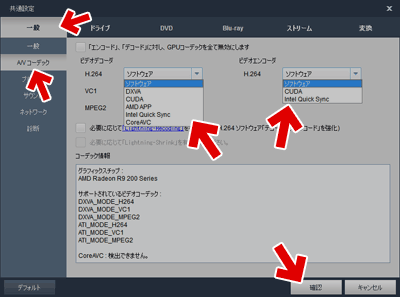- DVDFabを利用してDVDやブルーレイのコピー・変換を行う場合は、このページ下段で紹介する設定を必ず守るようにして下さい。
このページでは、DVDFab 9の設定方法を解説しています。
主な項目のみの解説を行っています。
DVDFab 9 の場合、下図▼マークから設定画面を呼び出します。
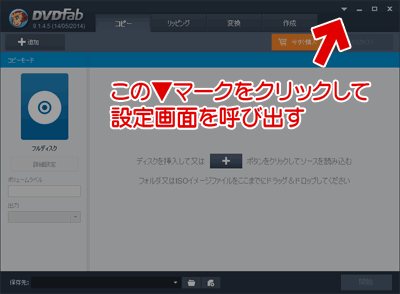
以下の設定は、あくまで一例です。好みに応じて設定を変更して下さい。
サイト内関連ページ(DVDFab 9.1~9.3系)
- DVDFab 9の紹介ページ
- ダウンロード・インストール方法
- DVDFab 9の使い方 DVDFab 9の設定
- その他 DVDFab 関連ページ
DVDFab10 DVDFab 9 旧DVDFab 9 DVDFab8 DVDFab4~DVDFab5 - その他関連
他のDVDコピーツールとの比較: DVD コピー フリーソフト まとめ
他のBDコピーツールとの比較: Blu-ray コピー・リッピングツールまとめ
DVDFab 9の設定方法
最初に紹介した画像
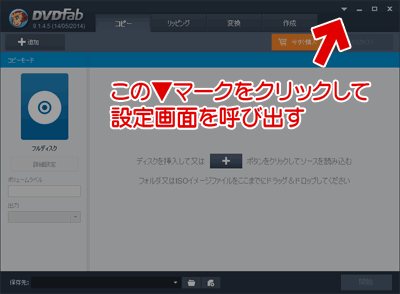
▲クリックで拡大
DVDFab9の設定を変更するには、上図の[▼]マークをクリックして設定画面を呼び出します。
設定画面の概要
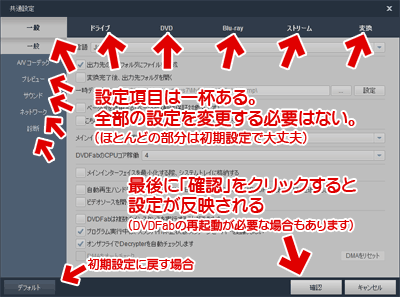
▲クリックで拡大
矢印の部分、全てに設定項目があります。
※設定項目は沢山ありますが、ほとんどの項目は初期設定で問題ありません。
※一部の項目は、設定を変更した際にDVDFabの再起動が必要な場合があります。
以下、一般的な設定の一例です
一時フォルダや保存先の変更
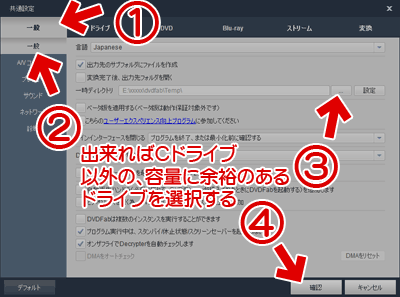
▲クリックで拡大
データ用DドライブなどがあるPCの場合は、
・「出力ディレクトリ」
・「一時ディレクトリ」
両方ともCドライブ以外に移動させましょう。
ブルーレイをコピーする場合、100GB近い空き容量が必要になります。
出力ディレクトリの位置は、できれば容量に余裕のあるドライブに変更しましょう。
※フォルダ名に日本語やスペースを含めないようにしておきましょう。
※DVDFab8時代には、マイドキュメントや日本語フォルダを指定するとエラーが出るPC環境がありました。
DVDFabを複数起動したい/ドライブの調子が悪い時
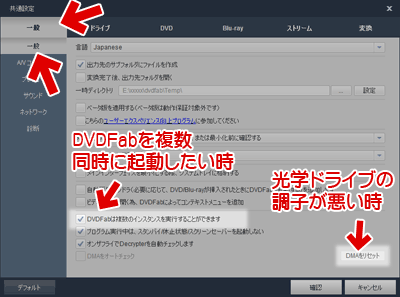
▲クリックで拡大
DVDFabを複数同時起動したいときや、光学ドライブの調子が悪いと感じた場合は、上図の操作を行います。
CUDA、AMD APP、IQSVなどGPGPUは、対応したPCおよびビデオカードのみで利用できる機能です。
GPGPUを有効にすると、CPUへの負荷が大幅に下がり、DVDFabの処理速度も数倍に向上します。(ただしエンコーダーにGPGPUを利用すると、動画の変換画質は少しだけ落ちます)
動画の圧縮中にエラーが出る場合や、途中で変換が止まってしまう場合は、これらの項目を「ソフトウェア」に変更してみましょう。
ライティングエンジンの設定変更
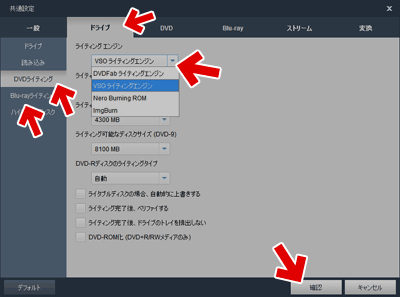
▲クリックで拡大
これらも基本的に初期設定でOKです。
光学ドライブや常駐ソフトとの相性問題が発生した場合は、ここを変更すると改善する場合があります。
(※注:ImgBurn を指定する場合は、別途インストールが必要です)
確認したバージョン(9.1.4.3~9.1.8.3)では、試用期限が切れた後は、DVDFabエンジンやVSOエンジンは利用できなくなっています。
この場合、(DVDFab上で指定しなくとも)ImgBurnが自動的に起動します。DVD-RおよびBD-Rのライティングや、ISO化は、ImgBurnによって実行されます。
エンコードの品質設定、BD/DVDの読み込み設定など
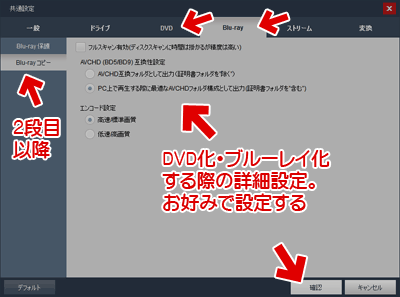
▲クリックで拡大
DVDやBDの設定項目の中には、Discスキャン時の正確性の設定や、出力時の互換設定、エンコードの品質設定などを変更できる項目があります。
通常は初期設定のままでOKですが、出力形式にこだわりがある場合などは、これらを変更してみましょう。
変換終了後のファイル自動転送
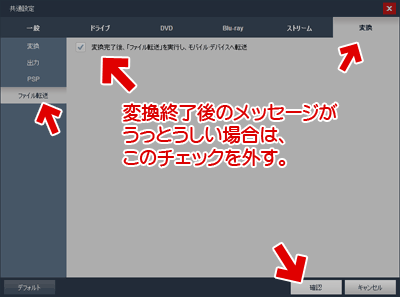
▲クリックで拡大
DVDFabで動画変換を終了した時、PCにポータブルデバイスが接続されていると、自動的にファイルの転送が始まります。これが鬱陶しく感じる場合は、上図の操作でこの機能を無効に出来ます。
DVDFabを使う場合の注意事項
以下の項目は、プロテクト解除機能についての解説です。
DVDFabを利用する場合は、以下の設定に注意しておきましょう。
DVD・ブルーレイの読み込み設定
DVDFab 9は、初期設定ではプロテクト解除機能が有効になっています。
そのまま利用すると、日本国内の法律で禁じられた操作が可能になってしまいます。必ず以下の様な設定にして利用しましょう。
DVDの設定
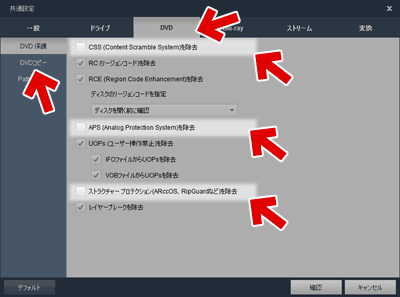
▲クリックで拡大
CSS、APS、ARccOS、RipGuard、
この3つのチェックは必ず外して起きましょう。
ブルーレイの設定
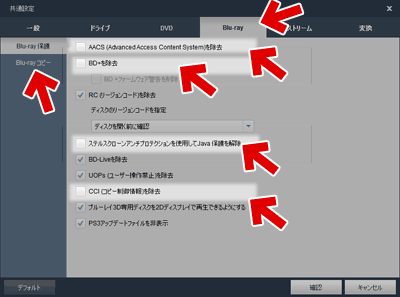
▲クリックで拡大
AACS、BD+、ステルスクローンアンチプロテクション(Java保護)、CCI
この4つのチェックは必ず外しておきましょう。
このページの解説は以上です。
サイト内関連ページ(DVDFab 9.1~9.3系)
- DVDFab 9の紹介ページ
- ダウンロード・インストール方法
- DVDFab 9の使い方 DVDFab 9の設定
- その他 DVDFab 関連ページ
DVDFab10 DVDFab 9 旧DVDFab 9 DVDFab8 DVDFab4~DVDFab5 - その他関連
他のDVDコピーツールとの比較: DVD コピー フリーソフト まとめ
他のBDコピーツールとの比較: Blu-ray コピー・リッピングツールまとめ